ppt怎么设置背景图片 如何设置ppt背景图片
在制作ppt的过程当中,有时我们会需要给ppt设置一个背景图片,那么这时背景图片应该如何添加呢?它是否也算是正常的插入图片那样呢?今天我们就一起来了解一下吧。
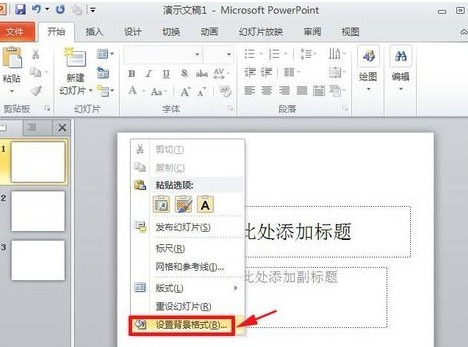
ppt怎么设置背景图片——如何设置ppt背景图片
1、在打开的PPT文档中,右击任意PPT幻灯片页面的空白处,选择“设置背景格式”;或者单击“设计”选项卡,选择右边的“背景样式”中的“设置背景格式”。
2、在弹出的“设置背景格式”窗口中,选择左侧的“填充”,就可以看到有“纯色填充”,“渐变填充”,“图片或纹理填充”,“图案填充”四种填充模式,在PPT幻灯片中不仅可以插入自己喜爱的图片背景,而且还可以将PPT背景设为纯色或渐变色。
3、插入漂亮的背景图片:选择“图片或纹理填充”,在“插入自”有两个按钮,一个是自“文件”,可选择来本机电脑存备的PPT背景图片,一个是自“剪切画”,可搜索来自“office.com”提供的背景图片,需联网。
4、单击“文件”按钮,弹出对话框“插入图片”,选择图片的存放路径,选择后按“插入”即可插入你准备好的PPT背景图片。
5、之后回到“设置背景格式”窗口中,之前的步骤只是为本张幻灯片插入了PPT背景图片,如果想要全部幻灯片应用同张PPT背景图片,就单击“设置背景格式”窗口中右下角的“全部应用”按钮。
6、在PowerPoint2012版本中,“设置背景格式”窗口有“图片更正”,“图片效果”以及“艺术效果”三种修改美化PPT背景图片的效果,能调整图片的亮度对比度或者更改颜色饱和度、色调、重新着色或者实现线条图、影印、蜡笔平滑等效果,看个人需要自由发挥。
ppt背景图片怎么设置透明度
1.打开PowerPoint软件,点击“插入”→“图片”→“来自文件”,选择本地磁盘中需要进行透明化处理的图片,点击“插入”。
2.选中图片,单击鼠标右键,选择“显示‘图片’工具栏”。(如果“图片”工具栏已经显示,则不需要这一步)。
3.点击“图片”工具栏的“设置透明色”工具,在图片背景处单击一下,黑色背景马上变透明。
4.这时,为了更好的背景效果,我们一般把图片的Logo也去掉。方法:点击“图片”工具栏的“裁剪”工具,鼠标指向图片边缘的裁剪处,向内拉动鼠标进行裁剪,把Logo部分剪掉。
5.至此,透明背景图片设置已经完成。以根据自己的需要设置幻灯片的背景了。
以上就是ppt背景图片该如何添加的所有内容,看了这篇文章,相信大家对这一个方法也有了一定的了解,当然如果你还有更好的方式也可以说出来与大家分享,如果你还想了解更多与之相关的内容,欢迎关注优词网。



 400-685-0732
400-685-0732
